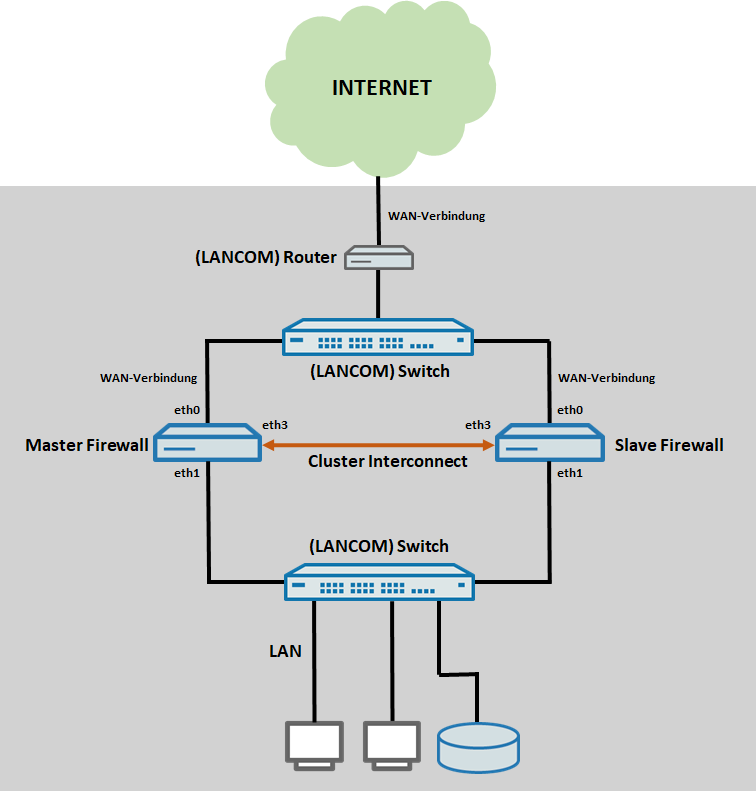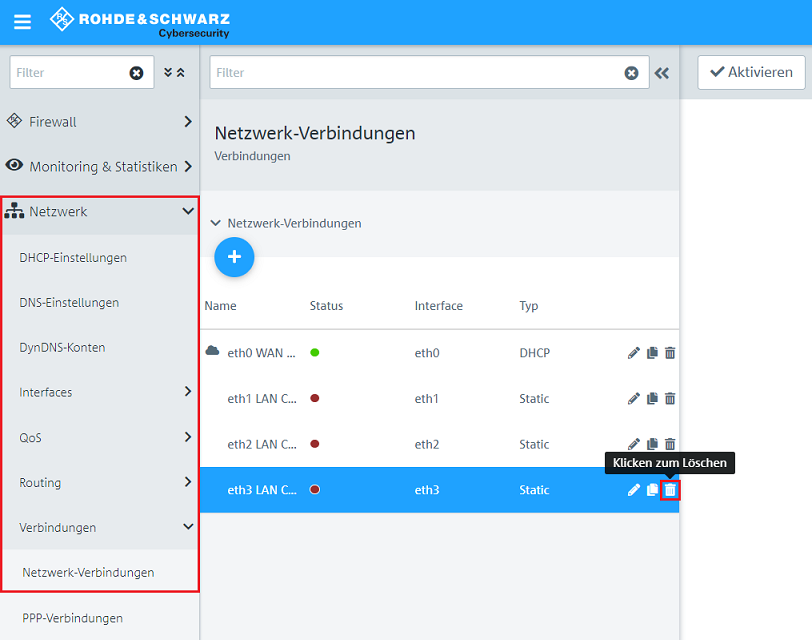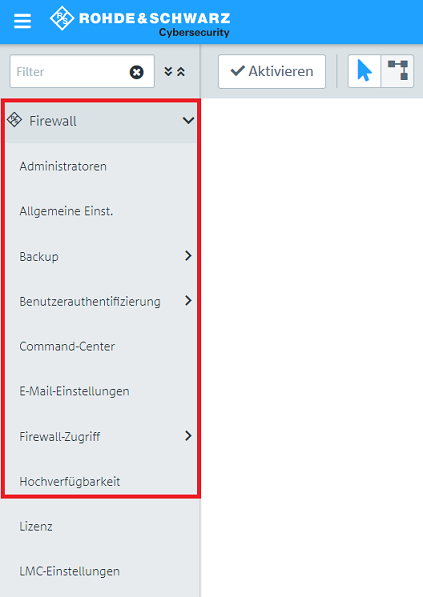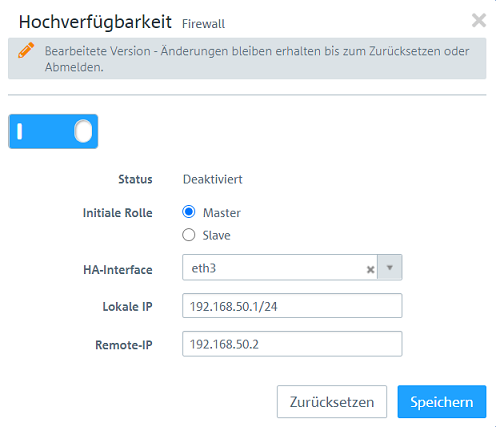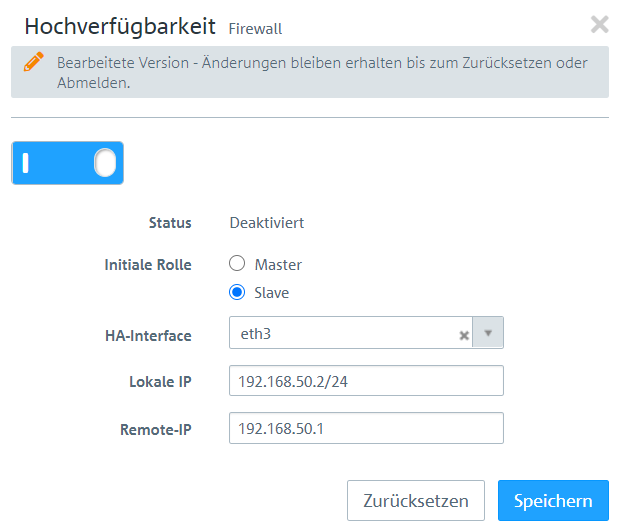Beschreibung:
Zur Steigerung der Verfügbarkeit können zwei Unified Firewalls als HA-Cluster (High Availability) konfiguriert werden. Dabei fungiert eine Firewall als Master und die andere als Slave. Die Konfiguration sowie die Status-Informationen der Master Firewall werden auf die Slave Firewall synchronisiert.
Kommt es zu einem Ausfall der Master Firewall, wird die Slave Firewall zum neuen Master und übernimmt sämtliche Netzwerk-Kommunikation. Zur Bekanntgabe der neuen MAC-Adresse an die Netzwerk-Teilnehmer wird ein Gratuitous ARP Paket versendet.
Die Slave Firewall ist nach Synchronisierung der Konfiguration nicht mehr über das Webinterface erreichbar!
Voraussetzungen:
- LANCOM R&S®Unified Firewall mit LCOS FX ab Version 10.3
- Zwei Unified Firewalls des gleichen Modell-Typs
- Gleiche Firmware-Version auf beiden Unified Firewalls
- Vollständig abgeschlossene Konfiguration auf der Firewall, welche als Master fungiert
- Mindestens ein freier Ethernet-Port auf beiden Geräten
- Der Switch im lokalen Netzwerk muss das Gratuitous ARP der Slave Firewall übertragen
- Web-Browser zur Konfiguration der beiden Unified Firewalls
Es werden folgende Browser unterstützt:- Google Chrome
- Chromium
- Mozilla Firefox
Szenario:
- Die Ethernet-Ports werden auf beiden Unified Firewalls gleich konfiguriert und verkabelt
- eth0 wird für die Internet-Verbindung zum vorgeschalteten Router verwendet und geht zu einem zwischengeschalteten Switch
- eth1 wird für das lokale Netzwerk verwendet und geht zu einem Switch
- eth3 wird für die Verbindung der beiden Unified Firewalls zur Cluster-Synchronisation verwendet (Cluster Interconnect)
Vorgehensweise:
1. Konfiguration der Master Firewall:
1.1 Öffnen Sie die Konfiguration der Unified Firewall im Browser und wechseln in das Menü Netzwerk → Verbindungen → Netzwerk-Verbindungen.
Für den HA-Cluster Betrieb wird ein dedizierter Ethernet-Port benötigt. Löschen Sie daher eine nicht verwendete Netzwerk-Verbindung, sofern erforderlich.
1.2 Wechseln Sie in das Menü Firewall → Hochverfügbarkeit.
1.3 Aktivieren Sie die Hochverfügbarkeit über den Schieberegler und passen folgende Parameter an:
- Initiale Rolle: Wählen Sie Master aus.
- HA-Interface: Wählen Sie im Dropdownmenü den freien Ethernet-Port aus, der für die Synchrinisation zwischen den beiden Unified Firewalls verwendet werden soll (in diesem Beispiel der Port eth3).
- Lokale IP: Vergeben Sie eine IP-Adresse im CIDR-Format (Classless Inter Domain Routing) für die Master Firewall. Diese IP-Adresse bzw. dieses Netzwerk darf nicht bereits anderweitig verwendet werden.
- Remote-IP: Vergeben Sie eine IP-Adresse aus dem gleichen Netzwerk wie die Lokale IP für die Slave Firewall. IP-Adressen in einem anderen Netzwerk können nicht angesprochen werden.
1.4 Die Konfigurations-Schritte auf der Master Firewall sind damit abgeschlossen.
2. Konfiguration der Slave Firewall:
2.1 Stellen Sie sicher, dass der gleiche Ethernet-Port wie auf der Master Firewall für die Synchronisierung verwendet werden kann, indem Sie - sofern erforderlich - die Netzwerkverbindung löschen (siehe Schritt 1.1).
Bei Verwendung der Hochverfügbarkeit müssen zwingend die gleichen Ethernet-Ports verwendet werden, da die Konfiguration identisch ist.
2.2 Aktivieren Sie die Hochverfügbarkeit über den Schieberegler und passen folgende Parameter an:
- Initiale Rolle: Wählen Sie Slave aus.
- HA-Interface: Wählen Sie im Dropdownmenü den freien Ethernet-Port aus, der für die Synchrinisation zwischen den beiden Unified Firewalls verwendet werden soll (in diesem Beispiel der Port eth3).
- Lokale IP: Hinterlegen Sie die IP-Adresse der Slave Firewall im CIDR-Format (Classless Inter Domain Routing), welche Sie in Schritt 1.3 hinterlegt haben.
- Remote-IP: Hinterlegen Sie die IP-Adresse der Master Firewall, welche Sie in Schritt 1.3 hinterlegt haben.
2.3 Die Konfigurationsschritte auf der Slave Firewall sind damit abgeschlossen. Die Synchronisation wird nun durchgeführt.